解压专家永久VIP版是一款集文件压缩、解压、管理、加密及多种格式支持于一体的强大文件管理工具。专为手机用户设计,无论是日常办公还是个人娱乐,都能轻松应对各种文件处理需求,极大地提升了用户的文件操作效率与安全性。
核心特色:
全面格式支持:支持Zip、7z、RAR、Lzh、ZIPX、TAR、GZIP等数十种压缩格式,确保用户能够无障碍地解压和查看各类文件,无需担心格式兼容问题。
一键解压与压缩:不仅提供便捷的解压功能,还允许用户将不同类型的文件进行打包压缩,有效节省存储空间。同时,支持批量选择文件,让操作更加高效。
安全加密保护:在压缩文件时,用户可以设置解压密码,为重要文件提供额外的安全保障,防止未授权访问。
多样化导入方式:支持从百度网盘等各大网盘直接下载导入文件,还支持通过微信分享导入手机文件,以及扫描二维码、浏览器URL下载等多种方式,让文件传输与管理更加灵活便捷。
视频文件播放:内置视频播放功能,支持多种主流视频格式,无需额外安装播放器即可直接播放视频文件,为用户带来一站式文件处理体验。
主要功能亮点:
分卷压缩与合并:支持对大文件进行分卷压缩,便于传输和存储;同时,也支持将分卷压缩的文件合并解压,恢复原始文件。
密码解压与加密压缩:支持对加密的压缩包进行密码解压,同时也允许用户为压缩文件设置密码,确保文件内容的私密性。
文件管理与传输:提供完善的文件管理功能,包括查看、删除、重命名、移动等操作;同时,支持通过邮件、微信、QQ等多种方式发送文件,或上传到网盘、云盘等平台,实现文件的快速传输与共享。
用户友好界面:采用简洁直观的操作界面,即使是初次使用的用户也能快速上手,享受高效便捷的文件处理体验。
使用方法
1、在本站下载“解压专家”app,如下图所示。

2、下载完成之后,在手机桌面上找到并进入“解压专家”app界面。点击软件界面最下方的黄色“+”号,如下图所示。

3、跳出选择框,选择“导入相册”,如下图所示。

4、进入手机相册界面,将需要打包的照片全部选中,点击“完成”,如下图所示。

5、点击右上角压缩文件的选中按钮,将上传的所有需要打包的照片选中,点击“压缩”,如下图所示。

6、跳出压缩形式,选择“使用zip压缩”。可以根据需要选择自己想要的压缩方式,包括加密压缩都是可以,如下图所示。

7、等待一会,就压缩完成了。
常见问题
一、在解压缩zip文件的时候遇到文件损坏怎么办呢?
1、一般Zip类型的文件在解压缩时候遇到最多的就是CRC错误,而CRC是Zip文件名中的校验和,主要用于在解压时进行校验,但是如果在解压缩的时候发现一个文件的校验和出错,将无法进行解压操作。此时,WinZip会弹出窗口提示“CRC错误”。遇到这种情况,先不要点击“OK”按钮确认,而是进入相应的压缩文件夹,此时会发现那个文件已经在文件夹中了,将其复制到其他地方之后再单击“OK”按钮继续解压。最后将复制出来的文件拷贝回解压缩的文件夹中即可。
2、还有一种情况是对WinZip生成的EXE格式文件解压时候,会有“WinZip EXE—SelfExtractactor file.iscorrupt,possible jt is damged or disk transfer error”的警告框,此时解压缩无法继续进行。其实这是因为winZip自解压文件的文件头出现了问题,只要先运行winzip,并在打开文件的时候选择“ArchjVes,encoded,nd.exe files”就可以打开EXE文件并对其进行解压操作。
二、在解压缩文件的时候遇到“内存空间不足”的提示
释放系统资源,系统资源是一些小内存区,Windows用它们来存储已打开的窗口、对话框和桌面配置(如“墙纸”)等的位置和大小。如果系统资源用完了,即使电脑中仍有几兆字节的内存,Windows依然会显示内存不足,此时我们可以关闭所有无关文件窗口及不用的程序。
其实系统关于“内存空间不足”的提示只是一个假象,这种现象与内存无关。问题出在您C盘下的,临时文件夹(temp)中,由于您的临时文件夹中垃圾文件太多,而系统分配给临时文件央的空间有限,因此当您用WinZip解压缩文件需要占用临时文件夹的空间时,由于没有足够的空间而出现上面的问题。请及时清理临时文件夹中的文件,否则,不但您的WinZip不能正常使用,恐怕很多其他的软件也会罢工,一些外部设备也会出现问题,如打印机、扫描仪等。
- 安卓版
- PC版
- IOS版



 光环助手2025v5.43.4官方最新版手机工具立即下载
光环助手2025v5.43.4官方最新版手机工具立即下载 微店输入法v1.4.0 安卓版手机工具立即下载
微店输入法v1.4.0 安卓版手机工具立即下载 vivo应用商店v9.17.21.0官方最新版手机工具立即下载
vivo应用商店v9.17.21.0官方最新版手机工具立即下载 爱吾游戏宝盒安卓版V2.4.0.1手机工具立即下载
爱吾游戏宝盒安卓版V2.4.0.1手机工具立即下载 Freeme OS轻系统V3.1.0官方免费版手机工具立即下载
Freeme OS轻系统V3.1.0官方免费版手机工具立即下载 kingroot一键root工具v3.0.1.1109 最新pc版手机工具立即下载
kingroot一键root工具v3.0.1.1109 最新pc版手机工具立即下载 云电脑appv5.9.9.1官方版手机工具立即下载
云电脑appv5.9.9.1官方版手机工具立即下载 壁虎数据恢复安卓版V2.5.6官方版手机工具立即下载
壁虎数据恢复安卓版V2.5.6官方版手机工具立即下载 三国志20146.4.0
三国志20146.4.0
 三国杀3.8.6
三国杀3.8.6
 三国杀传奇3.8.6
三国杀传奇3.8.6
 提灯与地下城手游官方版v3.0.3
提灯与地下城手游官方版v3.0.3
 闪耀暖暖九游版v5.1.2324830安卓版
闪耀暖暖九游版v5.1.2324830安卓版
 列王的纷争11.09.0
列王的纷争11.09.0
 手机京东appv15.3.10安卓版
手机京东appv15.3.10安卓版
 酷我音乐盒2022最新安卓版V12.0.6.0官方版
酷我音乐盒2022最新安卓版V12.0.6.0官方版
 国家医保服务平台app安卓版v1.3.28.8000 官方最新版
国家医保服务平台app安卓版v1.3.28.8000 官方最新版
 UC浏览器安卓版v18.4.4.1470官方最新版
UC浏览器安卓版v18.4.4.1470官方最新版
 MOMO陌陌2022最新版本V9.19.8官方版
MOMO陌陌2022最新版本V9.19.8官方版
 全民k歌2026年最新版10.3.38.278 官方版
全民k歌2026年最新版10.3.38.278 官方版





 PUBGTool画质助手2026官方最新版v1.0.8.8安卓版立即下载
PUBGTool画质助手2026官方最新版v1.0.8.8安卓版立即下载 Coremail论客app官方下载正版4.0.9.0立即下载
Coremail论客app官方下载正版4.0.9.0立即下载 夸克浏览器app官方正版v10.2.2.997安卓版立即下载
夸克浏览器app官方正版v10.2.2.997安卓版立即下载 提醒抢红包软件最新版1.0.6安卓版立即下载
提醒抢红包软件最新版1.0.6安卓版立即下载 幕间mujian聊天app手机版1.0.0安卓版立即下载
幕间mujian聊天app手机版1.0.0安卓版立即下载 同城速配下载app官方正版v2.5.01安卓版立即下载
同城速配下载app官方正版v2.5.01安卓版立即下载 WiFi万能增强器免费版1.0.0立即下载
WiFi万能增强器免费版1.0.0立即下载 康强医疗人才网最新版app下载官方版10.4立即下载
康强医疗人才网最新版app下载官方版10.4立即下载 机动车驾驶人互联网学习软件v1.2.65安卓版立即下载
机动车驾驶人互联网学习软件v1.2.65安卓版立即下载 手机来电铃声免费版app1.0.19立即下载
手机来电铃声免费版app1.0.19立即下载 蒙速办注册实名认证appv4.11.6安卓版立即下载
蒙速办注册实名认证appv4.11.6安卓版立即下载 京东酷卖app安卓版V15.3.10手机版立即下载
京东酷卖app安卓版V15.3.10手机版立即下载 大众菜谱app安卓最新版1.0.4官方版立即下载
大众菜谱app安卓最新版1.0.4官方版立即下载 新版中日交流标准日本语电子书app4.4.16立即下载
新版中日交流标准日本语电子书app4.4.16立即下载 令怡天气预报2026最新版1.23.00立即下载
令怡天气预报2026最新版1.23.00立即下载 Grok ai下载官方中文版v1.0.99-release.04安卓版立即下载
Grok ai下载官方中文版v1.0.99-release.04安卓版立即下载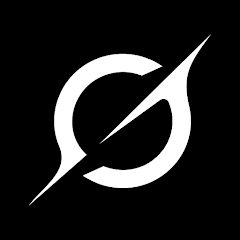 Grok官方下载安卓版2026最新版1.0.99-release.04立即下载
Grok官方下载安卓版2026最新版1.0.99-release.04立即下载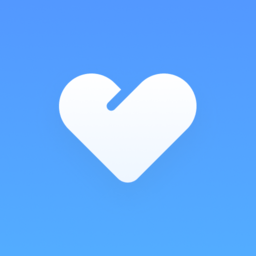 小米我的服务app1.1.8立即下载
小米我的服务app1.1.8立即下载 解压专家安卓版最新版
解压专家安卓版最新版 解压专家官方正版2025
解压专家官方正版2025 解压专家免费版
解压专家免费版 解压专家app下载安卓版
解压专家app下载安卓版 解压专家app
解压专家app 拆弹专家付费解锁版
拆弹专家付费解锁版 小肾魔盒app
小肾魔盒app 手机屏幕放大镜软件
手机屏幕放大镜软件 手机数据迁移app
手机数据迁移app 游咔下载官方版最新版本
立即下载
手机工具
游咔下载官方版最新版本
立即下载
手机工具
 我在aiapp下载2025官方最新版
立即下载
手机工具
我在aiapp下载2025官方最新版
立即下载
手机工具
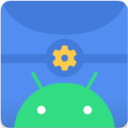 scene工具箱软件安卓官方最新版本
立即下载
手机工具
scene工具箱软件安卓官方最新版本
立即下载
手机工具
 旋风免费加速器app安卓版
立即下载
手机工具
旋风免费加速器app安卓版
立即下载
手机工具
 户籍猎手7.0版本最新版
立即下载
手机工具
户籍猎手7.0版本最新版
立即下载
手机工具
 鸡乐盒v5.0版本
立即下载
手机工具
鸡乐盒v5.0版本
立即下载
手机工具
 鸡乐盒7.0无广告最新版
立即下载
手机工具
鸡乐盒7.0无广告最新版
立即下载
手机工具
 TapTap
立即下载
手机工具
TapTap
立即下载
手机工具
 迅雷av下载2025官方版
立即下载
手机工具
迅雷av下载2025官方版
立即下载
手机工具
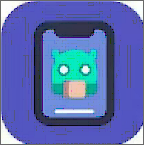 小劫家园app最新版本
立即下载
手机工具
小劫家园app最新版本
立即下载
手机工具